• Filed to: PDF Tipps • Proven solutions
" Gibt es eine Möglichkeit, PDF in Paint zu öffnen?"
"Wie man PDF in Paint öffnet kann?"
Wenn Sie die Bilder in einer PDF-Datei Bearbeiten müssen, kann Paint eine gute option sein. Sie können jede Art von Bildern durch Paint optimieren, aber das problem ist, dass Sie PDF in Paint nicht öffnen können, da das format nicht kompatibel ist. Die einzigen von Paint unterstützten Dateitypen sind Bilddateien und Windows-bitmap-Formate. Der einfachste Weg, PDF in paint zu öffnen, ist, Ihr PDF in einen Bildtyp zu konvertieren, der von Paint unterstützt wird. Sobald Sie Ihre Datei konvertiert haben, können Sie Ihre PDF-Datei in Paint öffnen und Bearbeiten. Hier sind zwei Methoden, wie man PDF in Paint öffnet.
MitPDFelement Pro, öffnen und konvertieren Sie Ihre PDF in eine Vielzahl von Bilddateitypen wie JPG, PNG, BMP oder GIF. PDFelement Pro ist ein professioneller PDF-editor, der PDFs in verschiedene Dateitypen konvertieren kann.
Um PDF in Paint zu öffnen, müssen Sie PDF in die Pait konvertieren unterstützt Formate wie JPG, PNG, BMP, TIFF oder GIF. Klicken Sie auf'Tool ' in der linken Symbolleiste, wählen Sie 'PDF Converter', klicken Sie auf 'Add ', um die PDF-Dokumente, die Sie in Farbe poen möchten. Wählen Sie unter 'FORMAT' Dropdown-Fenster 'to image', dann wählen Sie ein Bildformat, das Sie konvertieren möchten. Klicken Sie auf 'Apply' und Sie können das konvertierte Bilddokument speichern.
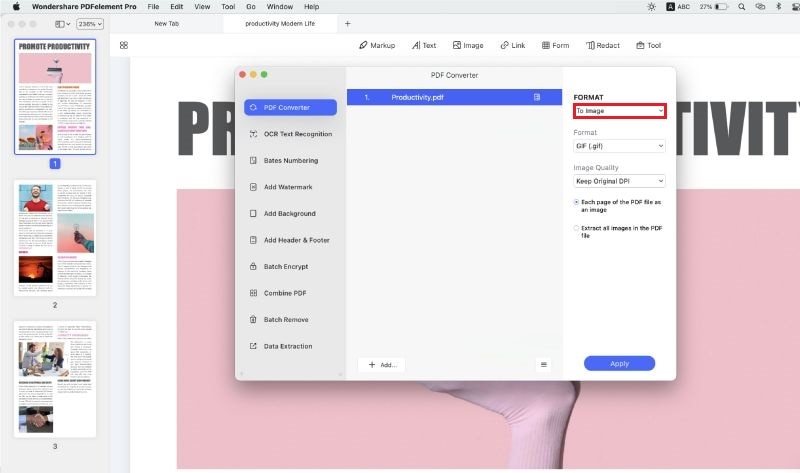
Sobald die Konvertierung abgeschlossen ist, können Sie das konvertierte PDF in Paint öffnen.
PDF Converter Pro ist eine andere alternative. Es ermöglicht Ihnen, PDF in Bilder einschließlich JPG, PNG zu konvertieren. BMP, GIF und mehr beim beibehalten der Formatierung. Das bequemste ist, dass Sie mehrere PDFs importieren und Sie alle auf einmal konvertieren können. Außerdem können Sie teilseiten aus PDF konvertieren und gescanntes PDF wird ebenfalls unterstützt.
Ziehen Sie PDF-Dateien aus Ihrem lokalen Ordner. Oder klicken Sie auf 'Add Files' wählen Sie PDF-Dateien und importieren Sie Sie in das Programm.

Wählen Sie 'Image' im dropdown-Fenster 'Output Format', und wählen Sie dann 'Advance Setting' um ein format auszuwählen, das Paint unterstützt.
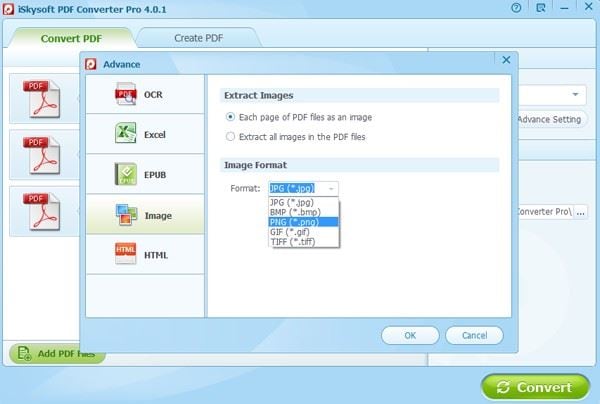
Paint akzeptiert die folgenden Bildformate:
Ein paar andere Formate können auch alternativ in Paint verwendet werden, aber die oben genannten sind die einzigen, die die gleiche Qualität und Konsistenz behalten. Es stehen verschiedene software-Programme zur Verfügung, um Ihr PDF-Dokument in eines dieser Formate zu konvertieren, so dass Sie es in Paint öffnen und Bearbeiten können. Viele dieser Programme bieten auch PDF-editing-Optionen, die gleichzeitig verwendet werden können.
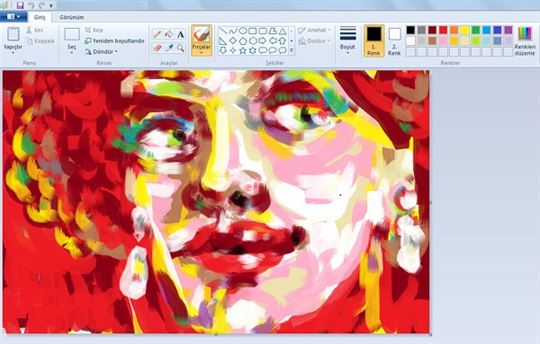
Folgen Sie diesen Tipps, um eine stressfreie Erfahrung zu gewährleisten:
Alexander Wagner
staff Editor